Sıcak
AnyRec Video Converter
1000'den fazla formattaki videoları/sesleri dönüştürün ve düzenleyin.
Güvenli indirme
Büyük Video Kamera MTS'yi MP4'e Dönüştürme [Sizin İçin 8 Yol]
MTS'yi MP4'e dönüştürmek, Sony veya Panasonic video kameralardan çekilen MTS videolarının Android ve Apple cihazlarda oynatılabilmesini sağlamak için mükemmel bir fikirdir. Elbette bunu yapabilmek için bir video dönüştürme aracına sahip olmalısınız. Eğer sizde yoksa endişelenmeyin; Bu yazı, masaüstünde veya çevrimiçi olarak kullanabileceğiniz, piyasadaki sekiz MTS'den MP4'e dönüştürme aracını toplar ve test eder. Bu yazıda isimleri ve kısa açıklamalarının yanı sıra adımları da listelendi! Şimdi bunları keşfedin.
Kılavuz Listesi
MTS'yi MP4'e Dönüştürmenin En İyi Yolu [Yüksek Kalite] VLC Media Player aracılığıyla MTS'yi MP4'e dönüştürün MTS'yi MP4'e Dönüştürmek için El Freni Nasıl Kullanılır MTS'yi Ücretsiz Olarak MP4'e Dönüştürmek için 5 Çevrimiçi Araç FAQsMTS'yi MP4'e Dönüştürmenin En İyi Yolu [Yüksek Kalite]
Yüksek kaliteli çıktıyla üstün bir dönüştürme hizmeti sunan bir MTS'den MP4'e dönüştürücü kullanmak istiyorsanız, o zaman AnyRec Video Converter ihtiyacın olan şey bu! Bu Windows ve Mac uyumlu araç, MTS'yi MP4 dahil 1000'den fazla medya formatına dönüştürür. MTS dosyalarını 30x'ten 50X hıza kadar MP4'e dönüştüren tam GPU hızlandırma teknolojisine sahiptir! Üstelik bu araç, hız ne olursa olsun, dönüştürme sırasında MTS dosyasının orijinal kalitesini koruyabilir. Ayrıca bu araç, MTS'yi her boyutta ve hatta toplu olarak MP4'e dönüştürmenize olanak tanır!

MTS'yi 50x hızda MP4 videolarına toplu olarak dönüştürün.
MTS videolarını 480p'den 8K'ya yüksek kalitede yükseltin.
Çıkış video kalitesini çözünürlük, bit hızı vb. ile esnek bir şekilde ayarlayın.
MTS videolarını döndürerek, kırparak, birleştirerek vb. düzenleyin.
Güvenli indirme
Güvenli indirme
Aşama 1.Yükle AnyRec Video Converter Bilgisayarınızdaki araç. Ardından aracı çalıştırın, "Dosya Ekle" açılır düğmesini tıklayın ve içe aktarmak için dönüştürmek istediğiniz "MTS videosunu" seçin.
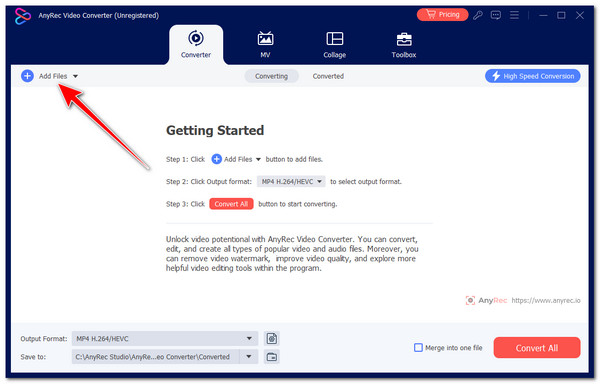
Adım 2.Daha sonra sağ köşedeki "Format" açılır liste düğmesine tıklayın, "Video" sekmesine tıklayın ve sol bölmeden "MP4" formatını seçin.

İpuçları
Yüksek kalitede çıktı elde etmek için MP4 seçenekleri listesinden "4K Video"yu seçebilirsiniz. Ayrıca "Ayarlar" butonundan daha fazla parametreyi ayarlayabilirsiniz.
Aşama 3.Yukarıdaki kurulumları tamamladıktan sonra, MTS dosyasını MP4 formatına dönüştürmeye başlamak için aracın sol alt köşesindeki "Tümünü Dönüştür" düğmesini tıklayın.

Güvenli indirme
Güvenli indirme
VLC Media Player aracılığıyla MTS'yi MP4'e dönüştürün
Denemeniz gereken başka bir MTS'den MP4'e dönüştürücü, açık kaynaklı ve ücretsiz VLC Media Player'dır. Özel bir video dönüştürücü olmasa da, MTS videolarını MP4, MKV, AVI vb. gibi çeşitli medya formatlarına dönüştürebilirsiniz. Ancak VLC, MTS dosyalarını toplu olarak MP4'e dönüştüremez ve video geliştirme özelliklerinden yoksundur. MTS videolarının kalitesinden ödün verecek.
Aşama 1.VLC'yi bilgisayarınıza yükleyin. Bundan sonra sağ üst köşedeki "Medya" sekmesine tıklayın ve "Dönüştür/Kaydet" seçeneğini seçin.
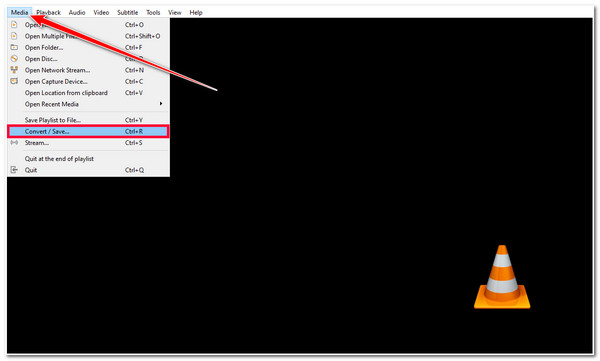
Adım 2.Ardından "+Ekle" düğmesini tıklayın ve dönüştürmek istediğiniz MTS dosyasını seçin. Bundan sonra sol köşedeki "Dönüştür/Kaydet" butonuna tıklayın.
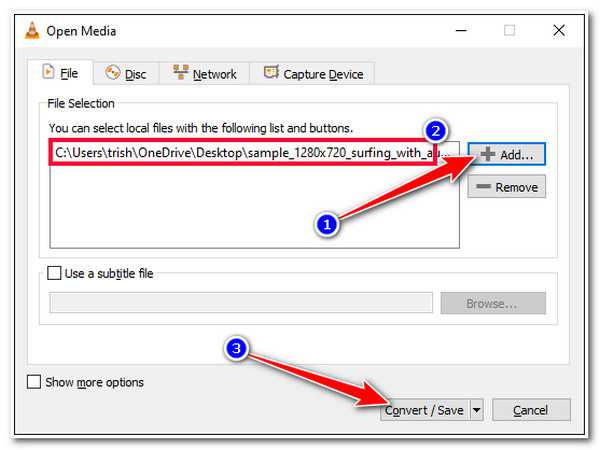
Aşama 3.MTS'yi MP4'e dönüştürmek için "Profil" açılır düğmesine tıklayın ve listeden "Video - H.265 + MP3(MP4)" seçeneğini seçin. Ayrıca çıktıyı düzenleyebilir ve geliştirebilirsiniz.
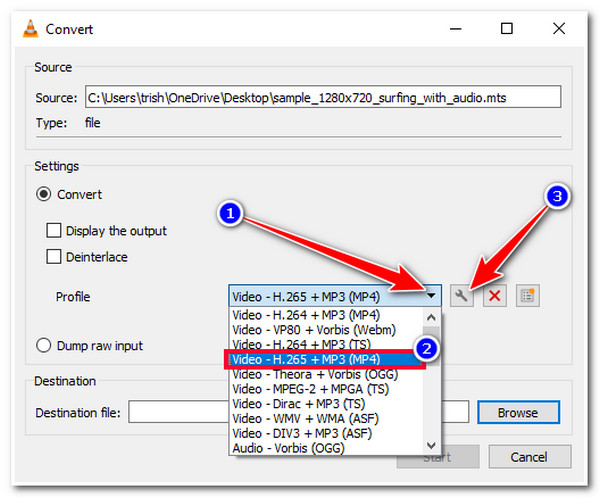
Adım 4.Ardından, "Gözat" düğmesini tıklayarak dönüştürülen dosyayı depolamak istediğiniz dosya klasörü konumunu seçin. Bundan sonra, MTS'den MP4'e dönüşümü tetiklemek için "Başlat" düğmesini tıklayın.
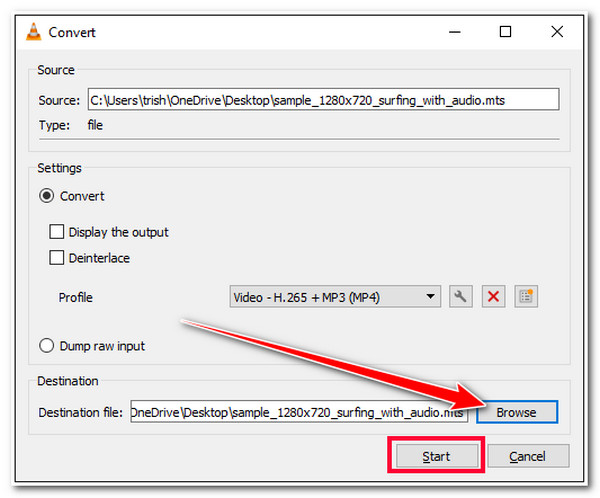
MTS'yi MP4'e Dönüştürmek için El Freni Nasıl Kullanılır
VLC'nin yanı sıra Handbrake, MTS'yi MP4'e dönüştürmek için başka bir açık kaynaklı ve ücretsiz araçtır. El Freni, MTS'yi videoya dönüştüren bir video kod dönüştürme aracıdır. MP4, MKV ve WebM. Bunlar birkaç çıktı formatı, değil mi? Kuyrukta toplu MTS dosya dönüştürmeyi desteklemesine rağmen, MTS'den MP4'e dönüştürme hızı hala yavaştır.
Aşama 1.El Frenini bilgisayarınıza takın. Bundan sonra aracı çalıştırın ve MP4 formatına dönüştürmek istediğiniz "MTS" dosyasını aracın arayüzüne sürükleyin.
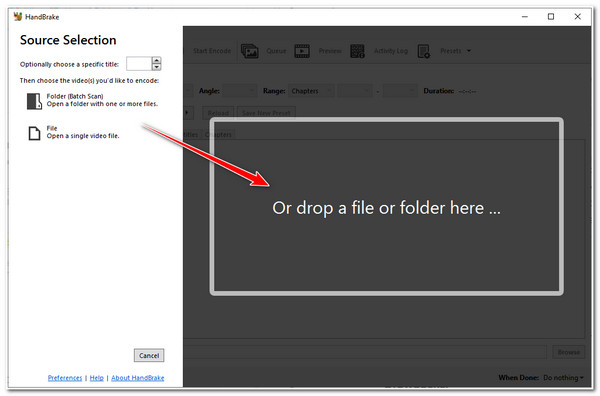
Adım 2.Ardından "Format" açılır düğmesine tıklayın ve seçenekler listesinden "MP4" formatını seçin. Ayrıca "Video" sekmesi altında çıktının kalitesini, fps'sini, kodlayıcısını vb. değiştirebilirsiniz.

Aşama 3.İşiniz bittiğinde, dönüştürme işlemini başlatmak için "Kodlamayı Başlat" düğmesini tıklayın. Ve bu kadar! Bu El Freni'ni MTS'den MP4'e dönüştürme aracı olarak bu şekilde kullanırsınız!
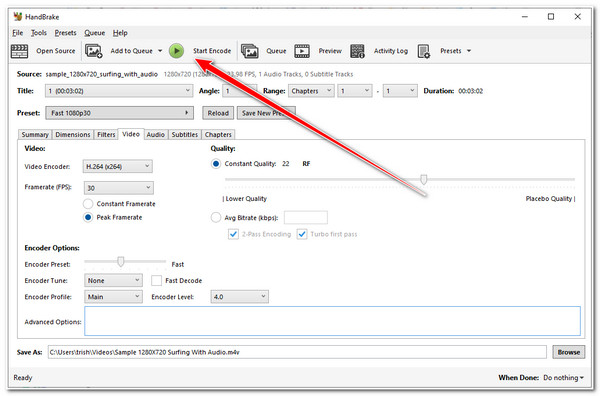
MTS'yi Ücretsiz Olarak MP4'e Dönüştürmek için 5 Çevrimiçi Araç
İndirilebilir MTS'den MP4'e dönüştürücülerin yanı sıra, piyasada aynı dönüştürme hizmetini sunan çevrimiçi araçlar da var! Ve bu gönderide bunlardan beşini göreceksiniz! Yani, daha fazla uzatmadan her birini keşfedin ve MTS'nizi MP4'e nasıl dönüştürdüklerini görün.
1. AnyRec Ücretsiz Video Dönüştürücü
MTS'yi MP4'e dönüştürmek için kullanabileceğiniz ilk çevrimiçi araç AnyRec Ücretsiz Video Dönüştürücü. Aynı şey masaüstü sürümü için de geçerli; Bu çevrimiçi araç, MTS dosyalarınızı aşağıdakiler de dahil olmak üzere 1000'den fazla medya formatına dönüştürebilir: MP4, MOV, WebM, vb. Ayrıca, diğer çevrimiçi video dönüştürme araçlarının aksine, bu araç, MTS videolarını dosya boyutu ve günlük dönüşüm sınırlaması olmaksızın içe aktarmanıza olanak tanır.
Aşama 1.Ziyaret etmek AnyRec Ücretsiz Video DönüştürücüMTS dosyasını içe aktarmak için resmi web sitesinde "Başlangıca Dosya Ekle" düğmesini tıklayın.
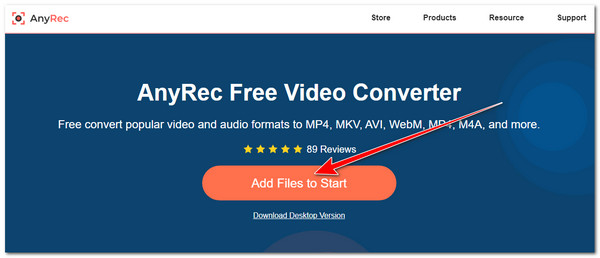
Adım 2.Daha sonra MP4 formatını seçmek için "MP4" düğmesini işaretleyin. Ayrıca "Ayarlar" düğmesini tıklayarak çıktının çözünürlüğünü, fps'sini, bit hızını vb. ayarlayabilirsiniz. İşiniz bittiğinde "Tamam" düğmesine tıklayın.
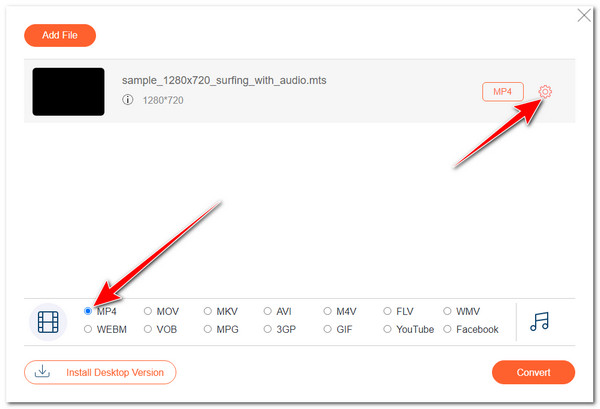
Aşama 3.Bundan sonra, MTS'den MP4'e dönüştürme işlemini etkinleştirmek için "Dönüştür" düğmesini tıklayın. Bunları kaydetmek için bir klasör seçin.
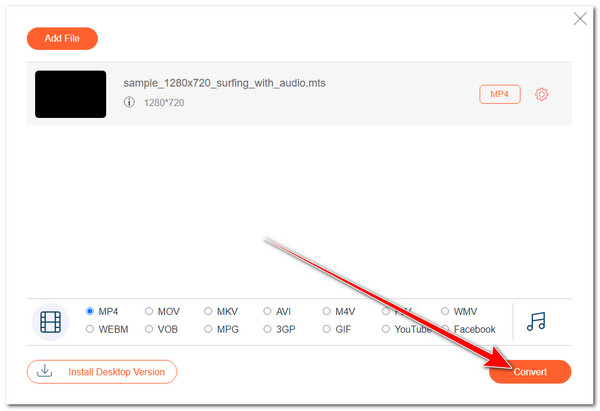
2. Ücretsiz Dönüştürme
MTS'yi MP4'e dönüştürmek için kullanabileceğiniz başka bir çevrimiçi araç FreeConvert'tır. Bu çevrimiçi araç, basit arayüzü ve özellikleri nedeniyle başlatılması kolay bir dönüşüm sunar. Üstelik, çıktınızın en boy oranını, fps'yi, codec'ini vb. değiştirmenize izin veren çıktı yapılandırma seçenekleriyle de donatılmıştır. Ancak bu aracın yalnızca maksimum 1 GB dosya boyutuna sahip bir MTS videosunu içe aktarmanıza izin verdiğini unutmayın.
Aşama 1.Bilgisayarınızın tarayıcısından FreeConvert MTS to MP4 Converter'a erişin. Ardından dönüştürmek istediğiniz MTS dosyasını getirmek için "Dosya Seç" düğmesini tıklayın.
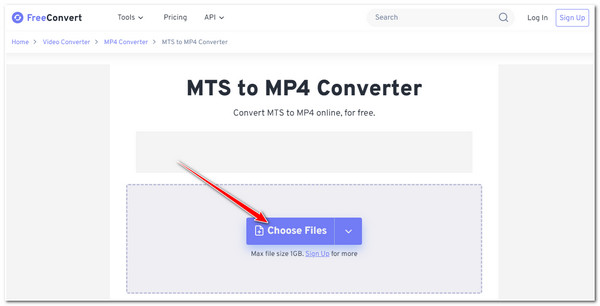
Adım 2.Daha sonra araç MP4'ü otomatik olarak çıkış formatı olarak ayarlayacaktır; Dönüştürme işlemini başlatmak için "Dönüştür" düğmesini tıklayın. İşlem tamamlandıktan sonra çıktıyı indirebilirsiniz.
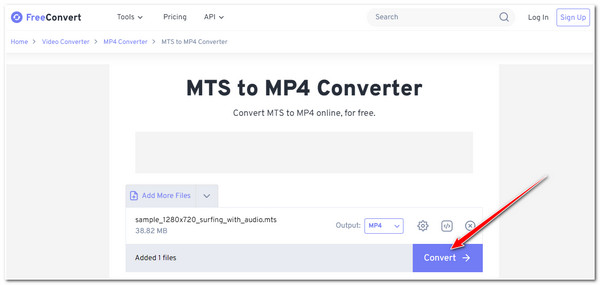
3. BulutDönüştürme
BulutDönüştürme MTS dosyalarınızı özgürce MP4 ve 200'den fazla formata dönüştürmenizi sağlar. Üstelik bu çevrimiçi araç, çözünürlüğü, en boy oranını, codec'i vb. yapılandırmanıza izin veren ince ayar seçenekleri sunar. Ne yazık ki, bu araç günde yalnızca 25 dönüşüm yapmanıza izin verir. Bu zaten çok fazla dönüşüm anlamına geliyor ve bunu denemek istiyorsanız işte size uygun adımlar.
Aşama 1.Tarayıcınızda CloudConvert MTS'den MP4'e Dönüştürücü web sitesini ziyaret edin. Ardından "Dosya Seç" düğmesini tıklayın ve formatını değiştirmek istediğiniz MTS dosyasını getirin.
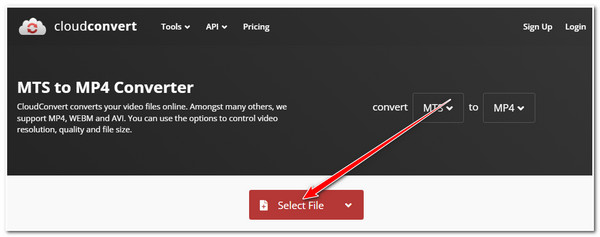
Adım 2.Daha sonra araç, çıkış formatı olarak otomatik olarak MP4'ü seçecektir. MTS dosyanızın dönüştürülmesini başlatmak için "Dönüştür" düğmesini tıklayın. İşlem tamamlandıktan sonra hemen indirebilirsiniz.
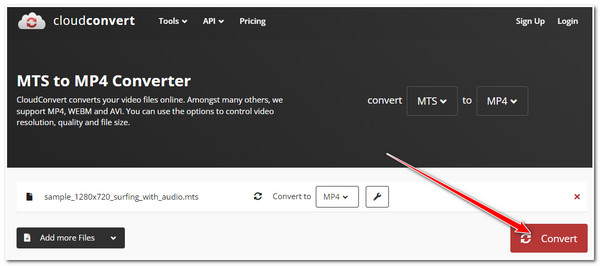
4. Zamzar
Çok daha basit bir MTS'den MP4'e dönüştürme aracı arıyorsanız Zamzar'ı denemelisiniz. Bu çevrimiçi araç, basit bir iş akışına sahip basit bir arayüzü destekler ve bu da dönüştürme sürecini başlatmanızı kolaylaştırır. Ancak ilk üç aracın aksine Zamzar yalnızca maksimum 50 MB boyutunda MTS'yi içe aktarmanıza izin verir. Zamzar'ı MTS'den MPEG4'e dönüştürücünüz olarak kullanma adımları şunlardır:
Aşama 1.Bilgisayarınızın tarayıcısına gidin ve "Zamzar MTS'den MP4'e" web sitesine erişin. Bundan sonra, MTS dosyanızı içe aktarmak için "Dosya Seç" düğmesini tıklayın.
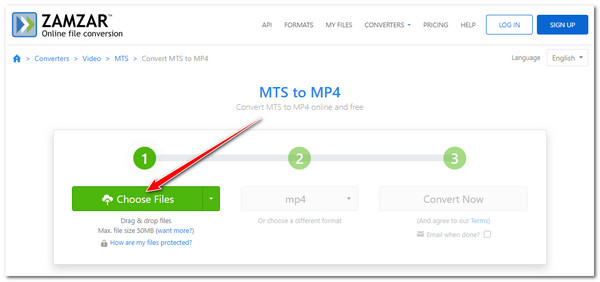
Adım 2.Dönüştürme işlemini başlatmak için "Şimdi Dönüştür" düğmesini tıklayın. Bundan sonra çıktıyı hemen indirebilirsiniz.
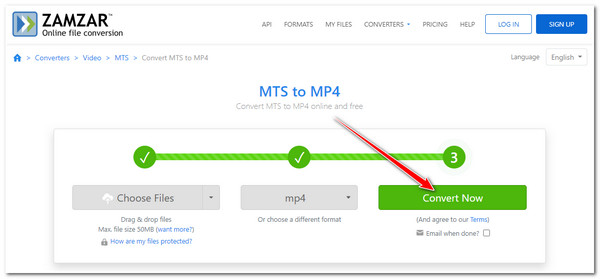
5. Dosyaları Dönüştür
MTS'yi MP4'e dönüştürmek için kullanabileceğiniz son çevrimiçi araç ConvertFiles'tır. Bu çevrimiçi araç oldukça sıkıcı ve basit bir arayüze sahip olmasına rağmen yine de işini yapabiliyor. Artık, MTS'yi MP4'e dönüştürmenin basit ve hızlı bir yoluna sahip olmasına rağmen, ConvertFiles'ın bir çıktıyı değiştirmenize olanak tanıyan bir seçeneği yoktur. Bu nedenle çıktı kalitesi garanti edilmez.
Aşama 1.Bilgisayarınızın tarayıcısında "ConvertFiles MTS to MP4" web sitesini ziyaret edin. Ardından "Gözat" düğmesini tıklayın ve dönüştürmek istediğiniz MTS dosyasını seçin.
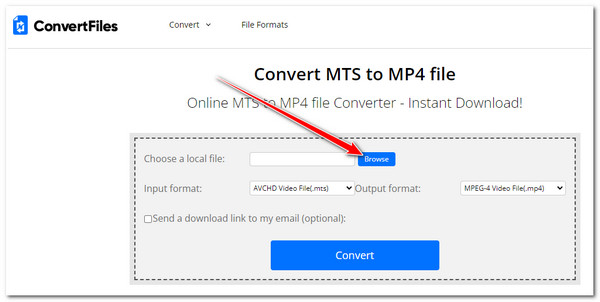
Adım 2.Ardından, "Çıktı formatı" açılır düğmesine tıklayın, "MPEG-4 Video Dosyası (.mp4)" seçeneğini seçin ve MTS'den MP4'e dönüştürmeyi başlatmak için "Dönüştür" düğmesini tıklayın.
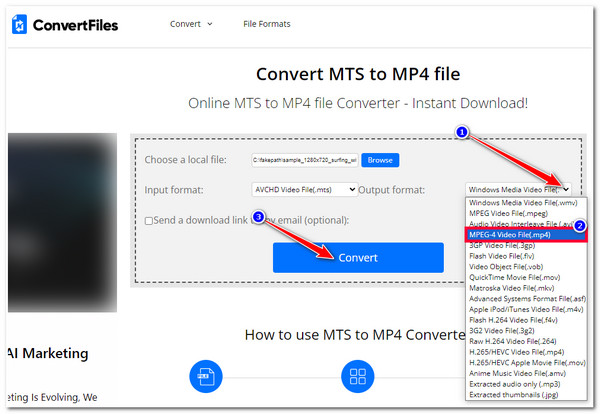
FAQs
-
MTS dosyalarını açmak için Mac'imin varsayılan medya oynatıcısını kullanabilir miyim?
Hayır. Mac'in QuickTime oynatıcısı MTS formatındaki videoları desteklemez. Yalnızca MP4, MOV, FLV ve daha fazlasını oynatmayı destekler. Bu durumda MTS dosyalarını Mac'inizde oynatmadan önce dönüştürmeniz gerekir.
-
Bu çevrimiçi MTS'den MP4'e dönüştürme araçlarının tümüne telefonumun tarayıcısından erişebilir miyim?
Evet. Bu çevrimiçi dönüştürme araçlarına Android/iPhone tarayıcınızdan erişebilirsiniz. Dönüştürme işlemini bunları cihazınızda kullanarak da gerçekleştirebilirsiniz.
-
FreeConvert dosya boyutu sınırlamasını nasıl ortadan kaldırabilirim?
FreeConvert'in dosya boyutu sınırlamasını ortadan kaldırmak için sunulan fiyatlandırma planlarından birinden yararlanmalısınız. Plan fiyatlandırması $12,99'dan başlıyor.
-
Zamzar çıktısına filigran yerleştiriyor mu?
Hayır. Zamzar ücretsiz bir dönüştürme hizmeti sunmasına rağmen, çıktısına filigran yerleştirmez/kaplamaz. MTS dahil tüm medya dosyalarını filigran endişesi olmadan MP4'e dönüştürmenin keyfini çıkarabilirsiniz.
-
ConvertFiles'ın kullanımı güvenli midir?
Evet. ConvertFiles'ın resmi web sitesine dayanarak kullanıcı güvenliğine ve güvenilirliğine öncelik veriyorlar. Bu çevrimiçi aracın web sitesi, kullanıcı verilerinin korunması için SSL şifrelemesini kullanır. Üstelik bu çevrimiçi araç, içe aktarılan videoları 24 saat sonra sunucudan otomatik olarak silecek şekilde ayarlanmıştır.
Çözüm
Bu kadar! Bunlar MTS'yi MP4'e dönüştürmek için sekiz güçlü video dönüştürme aracıdır! Bu araçlarla MTS dosyalarınızı kameralarınızdan dönüştürebilir ve mobil cihazlarınızda oynatılabilir hale getirebilirsiniz. MTS'yi yüksek kaliteli çıktıyla MP4'e dönüştürmenin mükemmel bir yolunu istediğinizi varsayalım. Bu durumda, AnyRec Video Converter ve AnyRec Ücretsiz Video Dönüştürücü aradığınız şey bunlar! Bu aracın dönüştürme özellikleriyle, MTS'yi yüksek kalitede verimli bir şekilde MP4'e dönüştürebilirsiniz!
Güvenli indirme
Güvenli indirme
